Varför denna rutin?
I fönstret Blanketter parametrar sätts parametrar för samtliga blanketter i systemet. Blanketter i systemet är utskrifter som skickas som externa dokument, t.ex. en offert eller en kundfaktura. Samtliga blanketter är uppdelade i blankettfamiljer.
Varje blankett i en blankettfamilj har i sin tur en uppsättning blankettparametrar med vilka det bl.a. går att styra vad som ska visas och skrivas ut på blanketten.
För parametrarna Fot ut och Rubriker ut, registreras rubriktexterna i rutin Språk. (Se rutin Språk vilka språk som finns som standard) Ska blanketter översättas till andra språk ska det språket läggas upp i den rutinen och rubriktexter för blanketter översättas.
Egna företagslogotyper på blanketterna
![]() Används Crystal Reports blanketter (se nedan) kan bildfiler för logotyp och bakgrund ha valfritt namn, format och storlek. Huvudsaken är att bilden får plats i avsett utrymme på blanketten.
Används Crystal Reports blanketter (se nedan) kan bildfiler för logotyp och bakgrund ha valfritt namn, format och storlek. Huvudsaken är att bilden får plats i avsett utrymme på blanketten.
Det går att lägga in två logotyper på blanketterna per företag. Dels en företagslogotype i huvudet på blanketten och dels en logotype som bakgrundsbild (vattenstämpel) bakom blankettraderna. Detta väljs med parametrarna Ftg-namn ut och Bakgrundsbild ut.
Följande gäller om standardblanketterna används. Bildfilerna som ska användas ska vara i bitmapformat. Bilden för logotype bör vara 1690x415 pixels och ska heta logo_bl1.bmp. Bilden för bakgrundsbild bör vara 1280x828 pixels och ska heta logo_bl2.bmp. Tänk på att inte använda en palett med så många färger för bilderna, annars blir bildfilerna onödigt stora. Vi rekommenderar 16-färgers paletten. Bildfilerna måste ligga i respektive företags INI-katalog, t.ex. MONWIN\INI\001.
Som standard följer det i systemet med bildmallar med dessa filnamn i katalogen MONWIN\INI. De filerna kan kopieras till respektive företagskatalog. Bilderna har då också rätt pixelstorlek. Ett andra alternativ är att skapa egna bilder med ett vanligt ritprogram, t.ex. Paint som följer med i Windows, och sedan spara dessa med rätt namn. Ett tredje alternativ är att med en scanner hämta in en befintlig tryckt bild och sedan spara bilden i rätt format och storlek.
Generering av blanketter
![]() Generering av blanketter och tillämpningen av blankettset gäller enbart standardblanketterna och inte Crystal Reports blanketter. Används Crystal blanketter behöver alltså aldrig omgenerering göras efter ändringar av blankettparametrar.
Generering av blanketter och tillämpningen av blankettset gäller enbart standardblanketterna och inte Crystal Reports blanketter. Används Crystal blanketter behöver alltså aldrig omgenerering göras efter ändringar av blankettparametrar.
Innan systemet tas i drift måste alla blanketterna genereras första gången med valda parametrar som finns här för respektive blankettyp. I rutin Företagsinformation går det att välja blankettset (nummer) för varje företag. Ett blankettset lagras i en fil som heter mblankeX.pbd i katalogen Monwin (där X är ett nummer för varje blankettset.) Om samma blankettset väljs för alla företag behöver bara generering göras en gång och gäller för alla företag, annars måste det göras för varje företag i systemet. För att utnyttja samma blankettset måste alla företag ha likadana blankettparametrar inställda.
Sedan parametrar valts, genereras blanketterna på knappen Generera alla blanketter. Då skapas för valt blankettset en blankettfil som innehåller information om alla parametrar för alla blanketter. Språk måste finnas registrerade i rutin Språk innan genereringen, därför att rubriktexterna som skrivs ut på blanketterna översätts i den rutinen. Görs en ändring på en text i den rutinen kräver det en omgenereringar av blanketter. Generering av blanketter kan ta lite tid i anspråk.
Ändringar och generering av blanketter kan göras under drift. När blanketterna genereras skapas en ny blankettfil med de nya inställningarna. Systemet måste sedan startas om för att den nya blankettfilen ska kopieras över till den ordinarie blankettfilen och de nya inställningarna träda ikraft.
![]() Standardblanketter för Finland, Polen, Norge, Kina, Litauen och Malaysia kan väljas i rutinen Företagsinformation.
Standardblanketter för Finland, Polen, Norge, Kina, Litauen och Malaysia kan väljas i rutinen Företagsinformation.
![]() Obs! Vid uppstart och efter en uppdatering av MONITOR (då nya blanketter måste genereras) ska alltid blanketterna i denna rutin genereras först. Därefter ska blanketterna i rutin Tillverkningsorderdokument genereras.
Obs! Vid uppstart och efter en uppdatering av MONITOR (då nya blanketter måste genereras) ska alltid blanketterna i denna rutin genereras först. Därefter ska blanketterna i rutin Tillverkningsorderdokument genereras.
Standardblanketterna
Standardblanketterna i systemet är uppbyggda av en blankettmall eller layout. Denna layout är indelad i fem områden, uppifrån räknat två områden för blanketthuvuden (Huvud 1-2), ett område för artikelrader (Rader), ett område för Fritext och längst ned ett område för Fottext (se även skissen nedan). Denna princip för blanketter i systemet gör att det går att använda ett gemensamt förtryckt papper för samtliga blankettyper, Ordererkännande, Inköpsorder, Räntefaktura, etc.
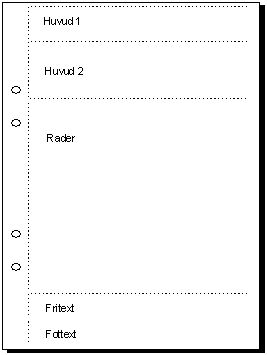
Layout, standardblankett.
På Huvud 1 skrivs följande information: Blankettyp (Faktura, Ordererkännande, etc.); Företagsnamn (alt. logotype); Nummer (Faktura, Order, etc.); Vår referens; Er referens; Utskriftsdatum; Kod (Kund, Leverantör) och Sidnummer.
På Huvud 2 skrivs följande adressuppgifter och villkor: Leveransadress, Postadress, Leveransvillkor, Betalningsvillkor, Leveranssätt och Godsmärkning.
På Rader skrivs alla orderrader ut med information för respektive dokument. För ett ordererkännande visas t.ex.: Position; Artikelnummer; Benämning; Leveransperiod; Antal; À-pris och Belopp.
På Fritext skrivs fritexter ut som är kopplade till blanketten, t.ex. "Vi tackar för Er order" på ett ordererkännade. Fritexter för blanketter registreras i rutin Blanketter fritexter i Systemvårdsmodulen för varje blankettyp och språk.
På Fottext skrivs följande information: Postadress; Besöksadress; Telefon; Telefax; E-postadress; Internetadress; Org.nummer; VAT-nummer; Bankgironummer; PlusGironummer och Säte. Uppgifterna uppdateras i rutin Företagsinformation.
Ett exempel på denna blankettlayout i systemet som standard visas under Blankettexempel.
Crystal Reports blanketter
För varje blankett i systemet går det välja att istället använda en blankett från Crystal Reports. Det följer med en uppsättning standard Crystal blanketter för varje blankett i systemet (en fil för varje blankett). Crystal blanketterna har filändelsen .RPT och ligger i katalogen MONWIN\CRYSTAL\STANDARD. Standard Crystal blanketterna har likadan layout som standardblanketterna, enligt ovan.
Väljs Crystal Reports blankett parameter påverkar det även några ytterligare blankettparametrar för vissa blanketter. Det gäller t.ex. bildfil för logotype och bildfil för bakgrund som det då går att använda valfria bildfiler för.
Väljs Crystal Reports blankett går det dessutom att använda egna anpassade Crystal blanketter. För att kunna skapa anpassade Crystal blanketter krävs ett designverktyg från Crystal Reports. Dessutom måste den som ska utföra blankettanpassning genomgått Monitor-kursen i databasåtkomst och Crystal Reports Design. Egna anpassade blanketter bör sparas i en egen katalog, t.ex. MONWIN\CRYSTAL\CUSTOM. Utgå alltid från en standard Crystal blankett och kopiera den till avsedd katalog, därefter går det göra de ändringar som önskas på blanketten.
![]() Om det finns flera företag och varje företag ska ha egna anpassade blanketter (motsvarande blankettset vid standardblankett) går det istället att skapa en katalog per företag för egna anpassade blanketter, t.ex. MONWIN\CRYSTAL\001.
Om det finns flera företag och varje företag ska ha egna anpassade blanketter (motsvarande blankettset vid standardblankett) går det istället att skapa en katalog per företag för egna anpassade blanketter, t.ex. MONWIN\CRYSTAL\001.
Det går att använda kundunika Crystal blanketter. Detta medger att ha olika utseende på blanketterna beroende på till vilken kund den ska skickas. Kundunika Crystal blanketter väljs på fliken Information i Uppdatering kunder i Försäljning. Ska kundunika blanketter användas måste motsvarande blanketter här vara valda som Crystal blankett. Finns kundunika Crystal blanketter valda på en kund är det de blanketterna som skrivs ut i första hand, före egna anpassade Crystal blanketter eller standard Crystal blanketter. Även för att kunna skapa kundunika Crystal blanketter krävs designverktyget till Crystal Reports. Det är även rekommenderat att kundunika blanketter sparas i en egen katalog under MONWIN\CRYSTAL.
![]() Blankettparametrarna gäller för både kundunika Crystal blanketter och egna anpassade Crystal blanketter. Detta gäller dock under förutsättning att en programkod (som kontrollerar mot en blankettparameter) i ett fält på en blankett, inte förändras eller tas bort vid en anpassning av blanketten. Förändras ett fält på blanketten kan det bli så att det fältet inte längre gör någon kontroll mot en blankettparameter. Det anpassade fältet på den blanketten är då det som gäller och inte blankettparametern, detta är det viktigt att hålla reda på!
Blankettparametrarna gäller för både kundunika Crystal blanketter och egna anpassade Crystal blanketter. Detta gäller dock under förutsättning att en programkod (som kontrollerar mot en blankettparameter) i ett fält på en blankett, inte förändras eller tas bort vid en anpassning av blanketten. Förändras ett fält på blanketten kan det bli så att det fältet inte längre gör någon kontroll mot en blankettparameter. Det anpassade fältet på den blanketten är då det som gäller och inte blankettparametern, detta är det viktigt att hålla reda på!
Fönsterfunktioner
Läs beskrivning av fönsterfunktionerna under Fönsterfunktioner i Startboken.